win自启动管理 win10怎么关闭开机自启动项
更新时间:2024-09-21 13:57:28作者:xiaoliu
Win10系统中自启动项管理功能十分方便,用户可以自主选择哪些程序在开机时自动启动,但有时候过多的自启动项会影响系统启动速度,甚至影响系统的稳定性。及时关闭一些不必要的开机自启动项是非常必要的。接下来我们将介绍如何在Win10系统中关闭开机自启动项,让您的电脑开机更快速更稳定。
具体方法:
1.首先打开“运行”对话框,可以通过开始菜单打开运行。也可以按下快捷键WIN+R打开“运行”。如下图。输入“msconfig”,回车。
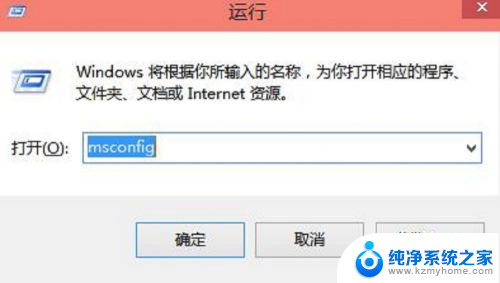
2.打开的系统配置对话框中,点击“启动”。这里是配置开机启动项和开机启动程序的功能所在。如下图。点击“打开任务管理器”。
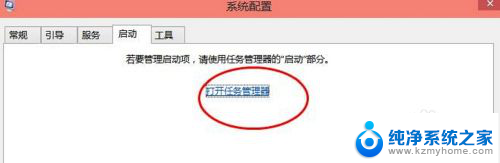
3.在任务管理器中,就能找到目前为止开机启动项和开机启动程序了。比如,选择其中的“igfxTray Module”启动项,可以对其进行禁止开机自启动操作了。
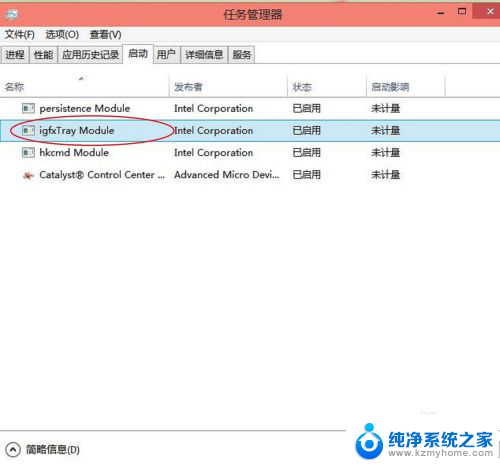
以上就是win自启动管理的全部内容,有出现这种现象的小伙伴不妨根据小编的方法来解决吧,希望能够对大家有所帮助。
win自启动管理 win10怎么关闭开机自启动项相关教程
- win10开机自动启动项怎么关闭 Win10关闭开机自启动项的教程
- windows10如何关闭开机自启动软件 Win10开机启动项如何关闭
- win10关闭开机自启项 win10开机启动项设置方法
- win10 启动项管理 Win10开机启动项管理方法
- windows10怎么关闭电脑自启程序 Win10开机启动项关闭教程
- 如何关闭win10自启动应用 Win10开机自动启动软件关闭方法
- window开机自启动程序关闭方法 如何禁止win10自启动程序
- hp笔记本开机启动项 win10开机启动项自定义设置
- windows10开机自启动项在哪设置 win10如何添加开机启动项
- 系统自动启动项在哪里设置 win10开机启动项设置方法
- win10如何查看蓝屏日志 win10蓝屏日志查看教程
- win10自动休眠设置 win10自动休眠设置方法
- 开机时按什么键进入bios win10系统开机按什么键可以进入bios
- win10两台电脑如何设置共享文件夹 两台win10 电脑共享文件夹的方法
- 电脑右下角的图标怎么显示出来 如何让win10所有图标都显示在任务栏右下角
- win10自动更新导致蓝屏 Win10正式版自动更新失败蓝屏怎么解决
win10系统教程推荐
- 1 win10自动休眠设置 win10自动休眠设置方法
- 2 笔记本蓝牙连接电视后如何投屏 win10笔记本无线投屏到电视怎么设置
- 3 win10关闭windows防火墙 Win10系统关闭防火墙步骤
- 4 win10开机图标变大了 win10电脑重启图标变大解决技巧
- 5 电脑重置后windows怎么激活 win10系统重置后激活方法
- 6 怎么开电脑麦克风权限 win10麦克风权限在哪里可以找到
- 7 windows 10开机动画 Windows10开机动画设置方法
- 8 输入法微软拼音怎么调 win10电脑微软拼音输入法怎么调整
- 9 win10没有ppt怎么办 win10右键新建中没有PPT选项怎么添加
- 10 笔记本硬盘损坏是否会导致蓝屏 Win10系统DRIVER POWER STATE FAILURE蓝屏怎么处理